So löschen Sie ZipApp Pro: The Unarchiver
Veröffentlicht von: 兰桂 吴Erscheinungsdatum: June 15, 2023
Müssen Sie Ihr ZipApp Pro: The Unarchiver-Abonnement kündigen oder die App löschen? Diese Anleitung bietet Schritt-für-Schritt-Anleitungen für iPhones, Android-Geräte, PCs (Windows/Mac) und PayPal. Denken Sie daran, mindestens 24 Stunden vor Ablauf Ihrer Testversion zu kündigen, um Gebühren zu vermeiden.
Anleitung zum Abbrechen und Löschen von ZipApp Pro: The Unarchiver
Inhaltsverzeichnis:

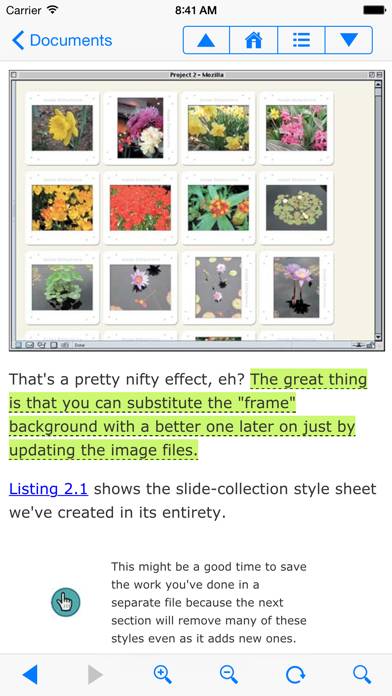
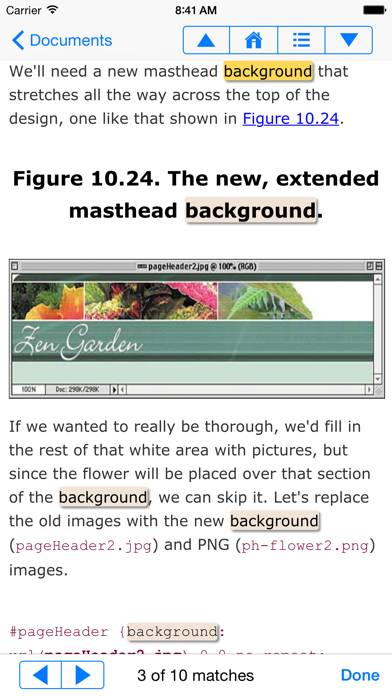
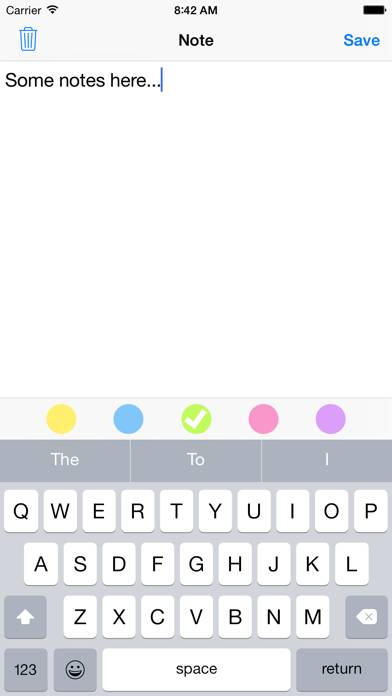
Anweisungen zum Abbestellen von ZipApp Pro: The Unarchiver
Das Abbestellen von ZipApp Pro: The Unarchiver ist einfach. Befolgen Sie diese Schritte je nach Gerät:
Kündigen des ZipApp Pro: The Unarchiver-Abonnements auf dem iPhone oder iPad:
- Öffnen Sie die App Einstellungen.
- Tippen Sie oben auf Ihren Namen, um auf Ihre Apple-ID zuzugreifen.
- Tippen Sie auf Abonnements.
- Hier sehen Sie alle Ihre aktiven Abonnements. Suchen Sie ZipApp Pro: The Unarchiver und tippen Sie darauf.
- Klicken Sie auf Abonnement kündigen.
Kündigen des ZipApp Pro: The Unarchiver-Abonnements auf Android:
- Öffnen Sie den Google Play Store.
- Stellen Sie sicher, dass Sie im richtigen Google-Konto angemeldet sind.
- Tippen Sie auf das Symbol Menü und dann auf Abonnements.
- Wählen Sie ZipApp Pro: The Unarchiver aus und tippen Sie auf Abonnement kündigen.
ZipApp Pro: The Unarchiver-Abonnement bei Paypal kündigen:
- Melden Sie sich bei Ihrem PayPal-Konto an.
- Klicken Sie auf das Symbol Einstellungen.
- Navigieren Sie zu „Zahlungen“ und dann zu Automatische Zahlungen verwalten.
- Suchen Sie nach ZipApp Pro: The Unarchiver und klicken Sie auf Abbrechen.
Glückwunsch! Ihr ZipApp Pro: The Unarchiver-Abonnement wird gekündigt, Sie können den Dienst jedoch noch bis zum Ende des Abrechnungszeitraums nutzen.
So löschen Sie ZipApp Pro: The Unarchiver - 兰桂 吴 von Ihrem iOS oder Android
ZipApp Pro: The Unarchiver vom iPhone oder iPad löschen:
Um ZipApp Pro: The Unarchiver von Ihrem iOS-Gerät zu löschen, gehen Sie folgendermaßen vor:
- Suchen Sie die ZipApp Pro: The Unarchiver-App auf Ihrem Startbildschirm.
- Drücken Sie lange auf die App, bis Optionen angezeigt werden.
- Wählen Sie App entfernen und bestätigen Sie.
ZipApp Pro: The Unarchiver von Android löschen:
- Finden Sie ZipApp Pro: The Unarchiver in Ihrer App-Schublade oder auf Ihrem Startbildschirm.
- Drücken Sie lange auf die App und ziehen Sie sie auf Deinstallieren.
- Bestätigen Sie die Deinstallation.
Hinweis: Durch das Löschen der App werden Zahlungen nicht gestoppt.
So erhalten Sie eine Rückerstattung
Wenn Sie der Meinung sind, dass Ihnen eine falsche Rechnung gestellt wurde oder Sie eine Rückerstattung für ZipApp Pro: The Unarchiver wünschen, gehen Sie wie folgt vor:
- Apple Support (for App Store purchases)
- Google Play Support (for Android purchases)
Wenn Sie Hilfe beim Abbestellen oder weitere Unterstützung benötigen, besuchen Sie das ZipApp Pro: The Unarchiver-Forum. Unsere Community ist bereit zu helfen!
Was ist ZipApp Pro: The Unarchiver?
Here#39;s how the unarchiver can make your life easier:
Archiving & Unarchiving:
• unarchive files in .zip/.rar/.7z/.bz2/.tar/.gz and various other archive formats
• unarchive password-protected .zip and .rar archives
• create .zip document from one or more files
• compress a whole directory
File Management:
• Transfer files via Wi-Fi (FTP & HTTP) / iTunes File Sharing